어도비 플래시 플레이어 업데이트는 웹 브라우저나 멀티미디어 프로그램 등의 구동에 필요한 구성 요소 이외에 시스템의 보안 강화를 위해 새로운 버전이 릴리즈 되는 경우 반드시 필요한 항목 입니다. Adobe Flash Player 설치는 기존에 팝업 알림 창에서 진행되던 방식에서 어도비 홈페이지를 이용하는 방식으로 변경이 되어, 선택 옵션 사항을 확인 할 필요가 있는데, 이번 포스팅에서는 어도비 플래시 플레이어 업데이트 및 설치하는 방법에 대해 소개해 드리도록 하겠습니다.


어도비 플래시 플레이어 업데이트 방법은 새로운 버전이 릴리즈 되면 자동으로 'Adobe Flash Player 업데이트' 창이 활성화 되기 때문에 간편하게 설치 할 수 있지만, 설치 파일 다운로드 페이지로 이동하면서 구글 크롬 브라우저나 구글 툴바, McAfee Security Scan Plus 등이 '선택 옵션 제공' 항목에 체크 되어 있기 때문에 불필요한 경우 반드시 체크 해지 하고 설치해야 합니다. 이상, 어도비 플래시 플레이어 업데이트 및 설치하는 방법에 대한 간단한 소개 였습니다.

* Adobe Flash Player 업데이트







※ 어도비 플래시 플레이어 업데이트는 새로운 버전이 출시 되면, 자동으로 알림 창이 나타나 간편하게 설치 파일을 다운로드 받아 Update 할 수 있는데, 설치 과정이 빠르게 진행 되는 가운데 '선택 옵션 제공' 형태로 부가 프로그램이 함께 설치 되기 때문에 설치 시 확인이 필요 합니다.

※ 어도비 플래시 플레이어 다운로드 페이지로 이동하면 버전과 시스템 요구 사항 등을 확인할 수 있는데, 포스팅일 기준으로 Adobe Flash Player 15.0.0.189 버전이 2014년 10월 14일 릴리즈 되었으며, 선택 옵션 제공에 Google Chrome 설치와 Internet Explorer용 Google 툴바 설치가 필요 없는 경우 체크 해지를 한 다음 '지금 업데이트 버튼을 누르면 됩니다.

※ 지금 업데이트 버튼을 누르면 화면에 초기화 중이라는 메시지가 나타나면서, 인터넷 익스플로러 하단의 다운로드 알림창에 'aihdownload.adobe.com의 install_flashplayer15x32au_gtbd_chrd_dn_aaa_aih.exe(1.00MB) 파일을 실행하거나 저장하시겠습니까?'가 나타나며, 실행이나 저장 중 편리한 방법을 선택하여 설치할 수 있습니다.

※ Adobe Flash Player 15.0.0.189 버전은 설치파일 크기가 17.9MB로 'install flashplayer'를 실행하면 설치 프로그램이 실행되어 다운로드가 먼저 진행 됩니다. 참고로 위의 첨부 파일은 32bit 윈도우용으로, 64bit 윈도우를 사용하는 경우에는 다운로드 링크 페이지를 이용하면 됩니다.

※ Adobe Flash Player 설치 프로그램에서 사용자의 시스템과 운영체제에 맞는 파일 다운로드와 설치 과정이 자동으로 진행되며, '설치 완료' 메시지가 나타나면 '마침' 버튼을 누르면 됩니다.


☞ 관련 포스팅: 어도비 플래시 플레이어 삭제 및 재설치 하는 방법
어도비 플래시 플레이어 업데이트 방법은 새로운 버전이 릴리즈 되면 자동으로 'Adobe Flash Player 업데이트' 창이 활성화 되기 때문에 간편하게 설치 할 수 있지만, 설치 파일 다운로드 페이지로 이동하면서 구글 크롬 브라우저나 구글 툴바, McAfee Security Scan Plus 등이 '선택 옵션 제공' 항목에 체크 되어 있기 때문에 불필요한 경우 반드시 체크 해지 하고 설치해야 합니다. 이상, 어도비 플래시 플레이어 업데이트 및 설치하는 방법에 대한 간단한 소개 였습니다.
반응형
'컴퓨터팁' 카테고리의 다른 글
| 한글 글꼴 목록 설정하는 방법 (4) | 2014.11.18 |
|---|---|
| 한글 자동저장 기능 설정하는 방법 (2) | 2014.11.14 |
| 곰플레이어 재생목록 및 사용기록 삭제 하는 방법 (2) | 2014.11.03 |
| 파워DVD 자막 폰트 및 글꼴 크기 변경하는 방법 (2) | 2014.05.19 |
| 곰플레이어 소리 증폭 및 윈앰프 플러그인 설정 (2) | 2014.04.24 |


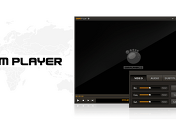

댓글